Par Sreelakshmi Menon
Google a un tout nouveau design de matériel à offrir aux utilisateurs de Chrome! Il existe certaines options à travers lesquelles vous pouvez les obtenir. De nombreuses fonctionnalités expérimentales sont désactivées par défaut dans Chrome. Ces fonctionnalités expérimentales sont appelées drapeaux. Ils sont cachés aux utilisateurs. Donc, d'abord, vous devrez y accéder. Vous voulez un nouveau look sur votre navigateur? Voici comment:
- Ouvrez une fenêtre de navigation dans Chrome. Accédez à la page de drapeau en tapant ce qui suit dans la fenêtre.
chrome://drapeaux
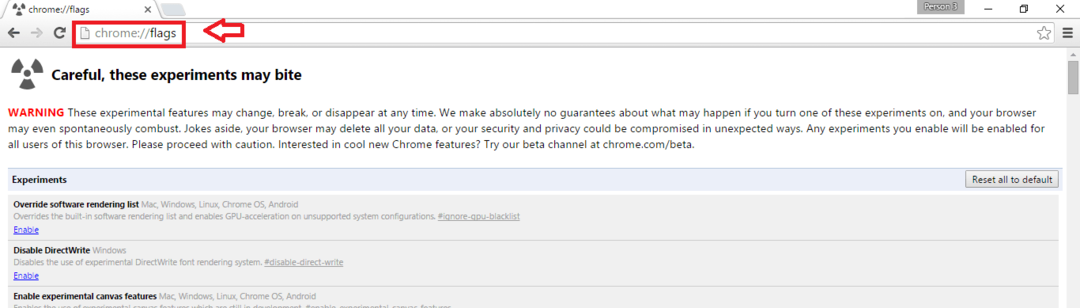
Frappé Entrer clé. La page des drapeaux s'affichera. Vous pouvez modifier tous les paramètres à partir d'ici.
- presse Ctrl+F (Rechercher l'option). Taper Matériel dans le champ de recherche. Cela montrera les options de conception matérielle.

- Pour obtenir une option, cliquez sur le menu déroulant. Changez l'option en Matériel ou alors Activée.

- Naviguez vers d'autres options de conception de matériaux à l'aide de la touche bas. Apportez les modifications nécessaires que vous souhaitez.

- Relancez Chrome.
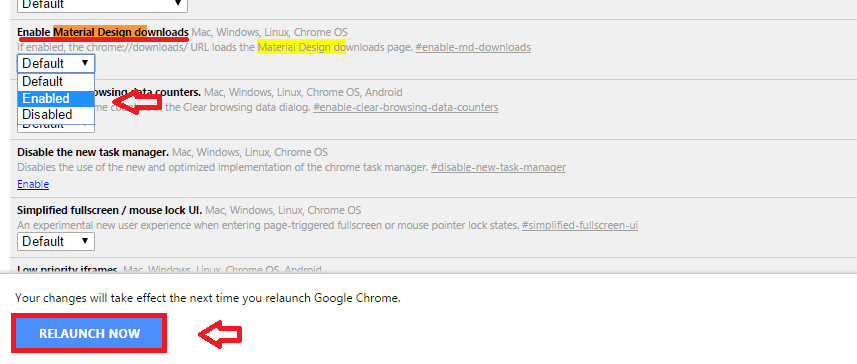
Vos modifications entrent en vigueur une fois que vous relancez. Vous pourrez repérer les différences dans le nouveau design. Il y a des changements frappants. Une nouvelle police est utilisée dans la barre d'adresse.

Les icônes de signet ont un aspect différent.

Le menu des téléchargements a un look soigné. Boutons de navigation, icônes; ils ont tous des designs élégants.
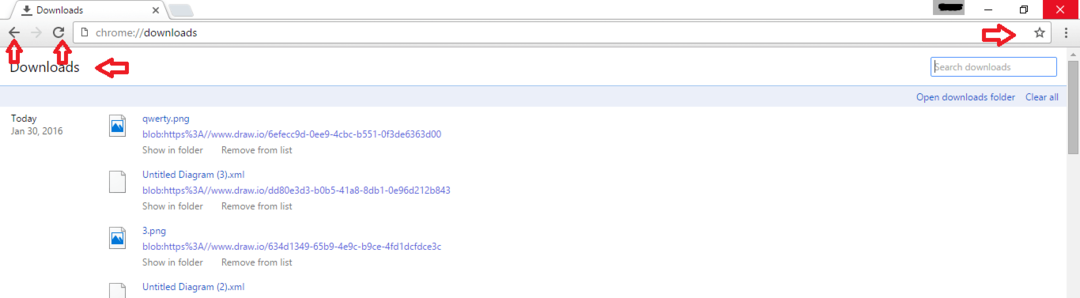
Cependant, il y a une chose que vous devez garder à l'esprit. Ces fonctionnalités peuvent changer ou devenir indisponibles à tout moment. Il faut être prudent lors de l'utilisation de ceux-ci. Cela peut effacer vos données. Ou votre sécurité pourrait être compromise. La conception matérielle offre certaines caractéristiques brillantes. Mais certains d'entre eux sont défectueux en fonctionnement. Certains drapeaux sont peut-être encore en fonctionnement. Dans l'ensemble, il n'y a aucune garantie sur ces derniers. Ne comptez pas trop sur ceux-ci. Choisissez judicieusement avant d'activer une conception. Utilisez le bouton de réinitialisation au cas où vous vous trompez. Mais sinon, vous êtes prêt à partir!


